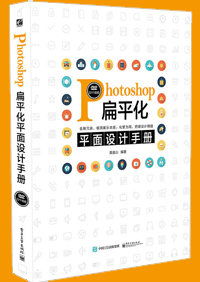[第33课] 制作蜜蜂飞行动画
讲师:李晓斌 长度:11分02秒 软件:Edge Animate 发布日期:2017年09日15日

在Edge Animate中为用户提供了多种创建符号元素的方法,用户可以根据自己的需要找到适合自己的方法,例如在舞台中选择元素,单击右键转换符号,或者在菜单栏中执行相应的命令等。
1.转换为符号元素
选中舞台中需要转换为符号的元素,在该元素上单击鼠标右键,在弹出的右键菜单中选择“转换为符号”选项,如左下图所示。弹出“创建符号”对话框,在“符号名称”文本框中输入符号的名称,如右下图所示。单击“好”按钮,即可将选中的元素创建为符号。


在舞台中选中需要转换为符号的元素,还可以执行“修改>转换为符号”命令,同样可以弹出“创建符号”对话框。“创建符号”对话框中的“自动播放时间轴”选项默认为选中状态,即自动播放该符号元素中的时间轴动画效果。如果不希望动画在运行时自动播放该符号元素的时间轴动画,可以取消该复选框的选中状态。
在舞台中选中需要转换为符号的元素,还可以在“库”面板中单击“符号”选项区右侧的“添加符号”按钮 ,在弹出来菜单中选择“转换所选为符号”选项,如左下图所示。同样会弹出“创建符号”对话框,输入符号的名称,单击“好”按钮,即可将选中的元素转换为符号,将元素创建为符号后,在“时间轴”面板中可以看到该元素层的名称会自动变为所转换的符号的名称,如右下图所示。


2.导出符号
在Edge Animate中所创建的符号元素还可以将其导出,以便以在其他的动画文档中导入该符号元素进行使用。
如果需要将符号元素导出,可以在“库”面板中的“符号”选项区中需要导出的符号元素上单击鼠标右键,在弹出菜单中选择“导出”选项,如左下图所示。弹出“导出符号至文件”对话框,浏览到需要保存导出符号的文件夹,并为导出的符号文件命名,单击“保存”按钮,即可将该符号导出为符号文件,如右下图所示。


3.导入符号
如果需要在Edge Animate文档中导入外部的符号元素进行使用,可以在“库”面板中单击“符号”选项区右侧“添加符号”按钮 ,在弹出菜单中选择“导入符号”选项,如左下图所示。弹出“从文件导入符号”对话框,在该对话框中选择需要导入的符号元素文件,如右下图所示。单击“打开”按钮,即可将所选中的符号元素导入到当前的Edge Animate文档中,并显示在“库”面板中的“符号”选项区中。


-由于您对视频教程的言论、索要、传播、出售、租借,对学设计网造成的间接或直接经济损失,我们将追究您的法律责任,并有权索回对我们造成的经济损失。
-只要您浏览本网页我们就将视您已经阅读了本注意事项中所有条例,并且同意本事项的所有条例。
-学设计网拥有以上事项的最终解释权。
您必须 [ 登录 ] 才能发表评论!